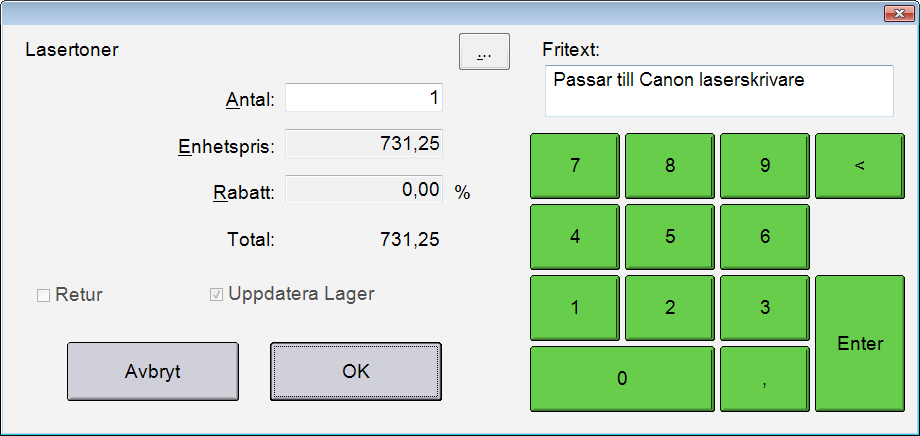
När du registrerar en försäljning kan du själv definiera produkternas kvantitet, pris, rabatt och så vidare (beroende på din behörighet). När du har infogat produkten(-erna) i huvudfönstret klickar du på den akutella produktlinjen för att öppna produktfönstret.
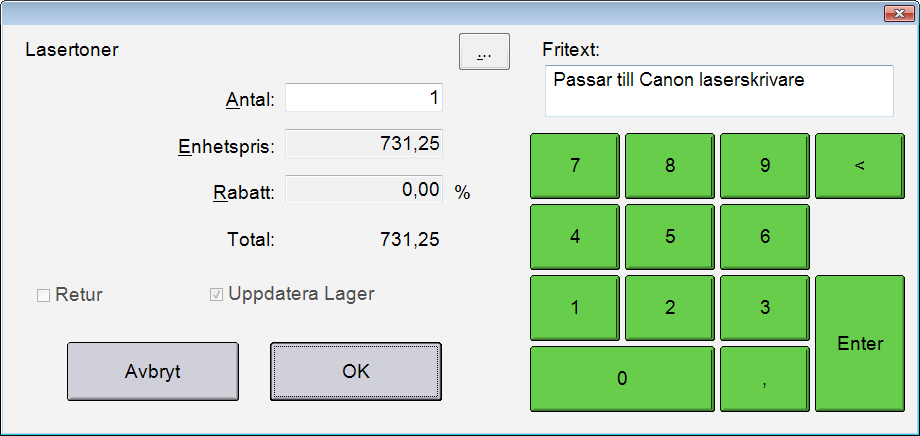
Antal
För att lägga in fler än en av samma produkt kan du antingen trycka på antalet innan du hämtar in produkter eller klicka på försäljningsraden och ändra antalet efteråt. Använder du snabbknapparna kan du klicka in antalet först, eller klicka flera gånger på snabbknappen för att ändra antalet.
Enhetspris och Rabatt
I registreringsfönstret kan du klicka/trycka på en försäljningsrad för att få upp ett detaljfönster. I detta fönster kan du ändra antal, enhetspris samt registrera rabatter om du har behörighet till det.
Systemadministratören bestämmer vem som ska ha tillgång till detta via Administration - Användare och säkerhet.
Fritext
Genom att klicka på en försäljningsrad kan du i fönstret som öppnas även skriva en valfri text som beskriver produkten. Texten som du registrerar i fältet Fritext visas under produktlinjen på kvittot. Texten synkroniseras med ditt Mamut Business Software-system där den sparas i orderregistret på fliken Produktlinjer under knappen Text på orderrad. Om du har valt att slå ihop produkter med samma produkt, pris och rabatt visas inte fritexten i Mamut Business Software.
 Klicka på sökknappen för att få mer information om produkten.
Klicka på sökknappen för att få mer information om produkten.
Exempel: Standard kontantkund, kontant betalning
Klicka på/tryck på eller skanna in produkten/produkterna kunden vill köpa.
Klicka på Betalning.
Klicka på Kontanter.
Knappa in beloppet kunden betalar i fältet Kontanter.
Klicka på/tryck på Kvitto och ge tillbaka eventuell växel.
Klicka på Stäng för att avsluta försäljningen.
 Systemet är klart för att registrera en ny
försäljning.
Systemet är klart för att registrera en ny
försäljning.
Du kan läsa mer om att ta emot betalning här.
 Tips! Du kan
aktivera funktionen automatisk utloggning om du vill
att systemet automatiskt ska logga ut dig efter varje genomförd försäljning.
Detta är en praktisk funktion om du sällan genomför försäljningar i kassan
och vill undvika att obehöriga får tillgång till dina data i kassasystemet.
Läs mer här.
Tips! Du kan
aktivera funktionen automatisk utloggning om du vill
att systemet automatiskt ska logga ut dig efter varje genomförd försäljning.
Detta är en praktisk funktion om du sällan genomför försäljningar i kassan
och vill undvika att obehöriga får tillgång till dina data i kassasystemet.
Läs mer här.
Se även:
Mer information - detaljerad produktinformation